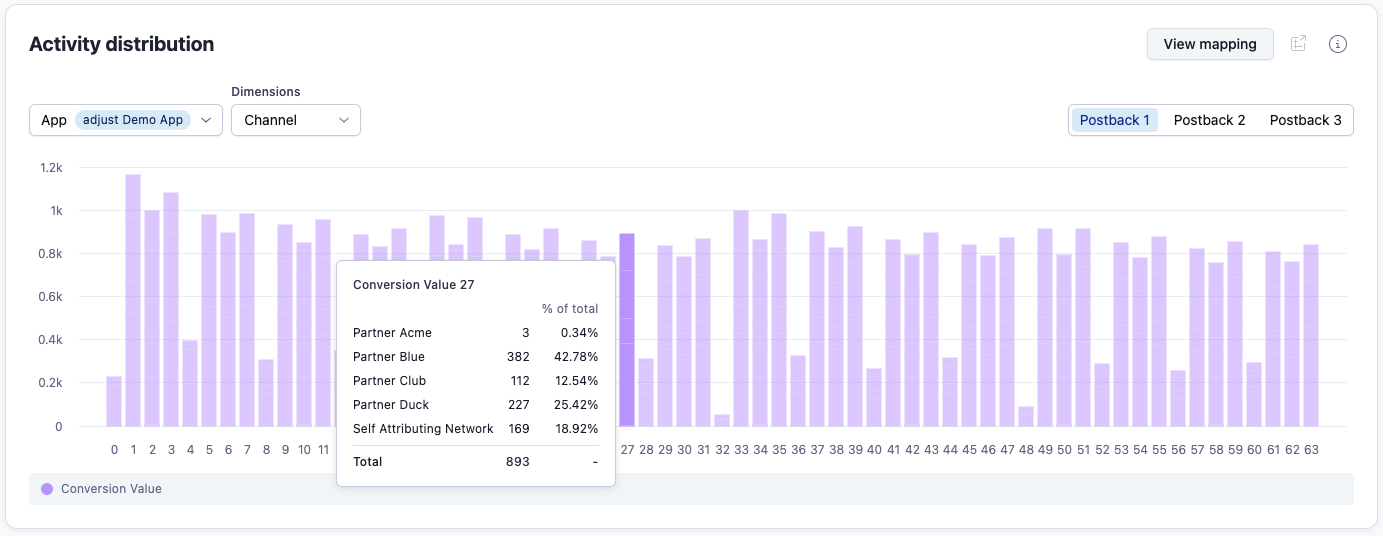행동 분포
활동 분포 위젯은 파트너 및 캠페인 이름으로 필터링할 수 있으며, 롤링 기간 당 전환값의 전체 분포를 보여주는 막대 그래프입니다. 이를 통해 전환값 매핑의 올바른 설정 여부 및 특정 파트너의 성과를 확인할 수 있습니다.
행동 분포 히스토그램 사용하기
Y축: 포스트백
- 전환값이 얼마나 자주 트래킹 되었는지 보여줍니다.
X축 : 전환값
- 이는 0-63까지의 전환값을 표시합니다.
한 번에 1개의 앱에 대한 행동 분포만 확인할 수 있습니다. 셀렉터를 사용하여 원하는 앱을 선택하시기 바랍니다.
SKAN 포스트백 사용 방법
활동 분포 위젯은 캠페인을 집행하는 모든 SKAN 버전의 데이터를 표시합니다. SKAN 4를 선택하는 경우, 첫 번째, 두 번째, 세 번째 포스트백에 대한 옵션이 표시됩니다.
첫 번째 포스트백 보기는 SKAN 3의 단일 포스트백과 SKAN 4의 첫 번째 포스트백을 포함합니다. 이는 fine 전환값만 포함합니다.
두 번째와 세 번째 포스트백은 SKAN 4 캠페인에만 적용됩니다. 또한 coarse 전환값 분포(null, low, medium, high)만 표시합니다. 자세한 내용은 Adjust의 SKAN 4 작동 방식 가이드를 참고하시기 바랍니다.
기간 설정하기
기본값에 따라 지난 7일간의 데이터를 사용하지만, SKAN 대시보드의 글로벌 필터를 통해 기간을 맞춤 설정할 수 있습니다. 선택한 기간에 대한 데이터가 없는 경우, "No data" 디스플레이가 표시됩니다.
히스토그램에 데이터가 나타나기까지는 최소 5일이 소요됩니다. SKAN 3의 경우 24시간의 전환값 윈도우가 적용되고, 포스트백 타이머가 최대 24시간이기 때문입니다. 또한 모든 SKAdNetwork 리포트와 마찬가지로 Adjust가 Meta, Google, Twitter와의 연동에서 데이터를 소급적으로 가져오려면 3일이 필요합니다.
전환값 매핑을 중도에 변경할 경우, 그래프 데이터에 구 매핑과 새 매핑 결과가 혼재됩니다. 따라서 매핑 변경 시 전체 기간이 경과한 후에 결과를 평가해야 합니다.
매핑 퍼포먼스 확인하기
히스토그램을 사용하면, 전환값 매핑이 앱에 효과적인 방식으로 구성되었는지 즉시 확인할 수 있습니다. SKAdNetwork 캠페인 데이터에서 인사이트를 최대로 얻으려면 전환값 매핑이 앱 사용자의 행동을 정확히 반영할 수 있어야 하므로, 매핑이 효과적으로 구성되었는지 확인하는 것은 매우 중요합니다.
63개 전환값 모드를 사용하는 경우 분포는 1~63의 값에 걸쳐 나타납니다.
확인 사항:
* 완만한 곡선의 중간에 분포 최고점이 위치.
* 범위의 시작과 끝 모두에서 결과값이 null로 완전히 하락함.
* 분포 곡선이 낮은 전환값에서만 강한 상승세를 보이는 경우, 선택한 조건(예: 매출 범위)이 전환값 윈도우 기간 중에 발생하지 않는 경우일 수 있습니다.
* 분포 전체에서 정점이 나타나지 않는다면 실제 사용자의 행동을 반영할 수 있는 트리거를 설정하지 않았을 수 있습니다.
파트너 퍼포먼스 확인하기
이 위젯을 사용하면 그래프에 항목을 추가하여 히스토그램에 표시되는 내용을 해당 항목의 데이터만 필터링할 수 있습니다.
이용 가능한 항목:
- 채널
- 캠페인 이름
항목은 한 채널이나 캠페인에 대한 행동 분포에 대한 상세 내용을 확인할 수 있도록 지원하여, 추가적인 가치를 제공합니다. 항목을 사용하면 파트너의 퍼포먼스를 더욱 정확히 평가할 수 있습니다.
툴팁 분석
툴팁을 사용하여 개별 채널의 상세 내용을 확인할 수 있습니다. 여러 채널의 데이터가 있는 경우, 특정 전환값에 마우스 커서를 올리면 각 채널의 타 채널 대비 성과를 확인할 수 있습니다.